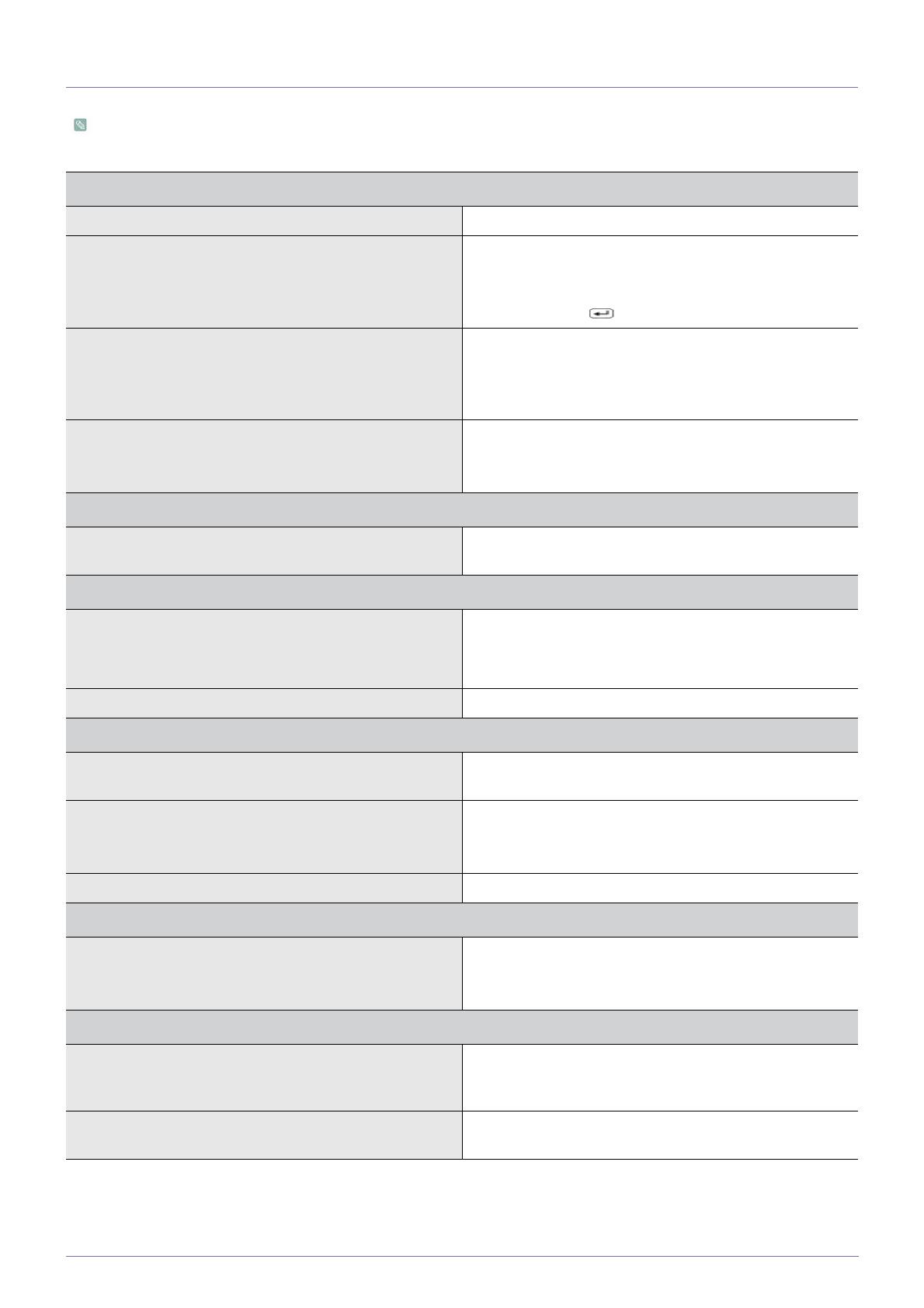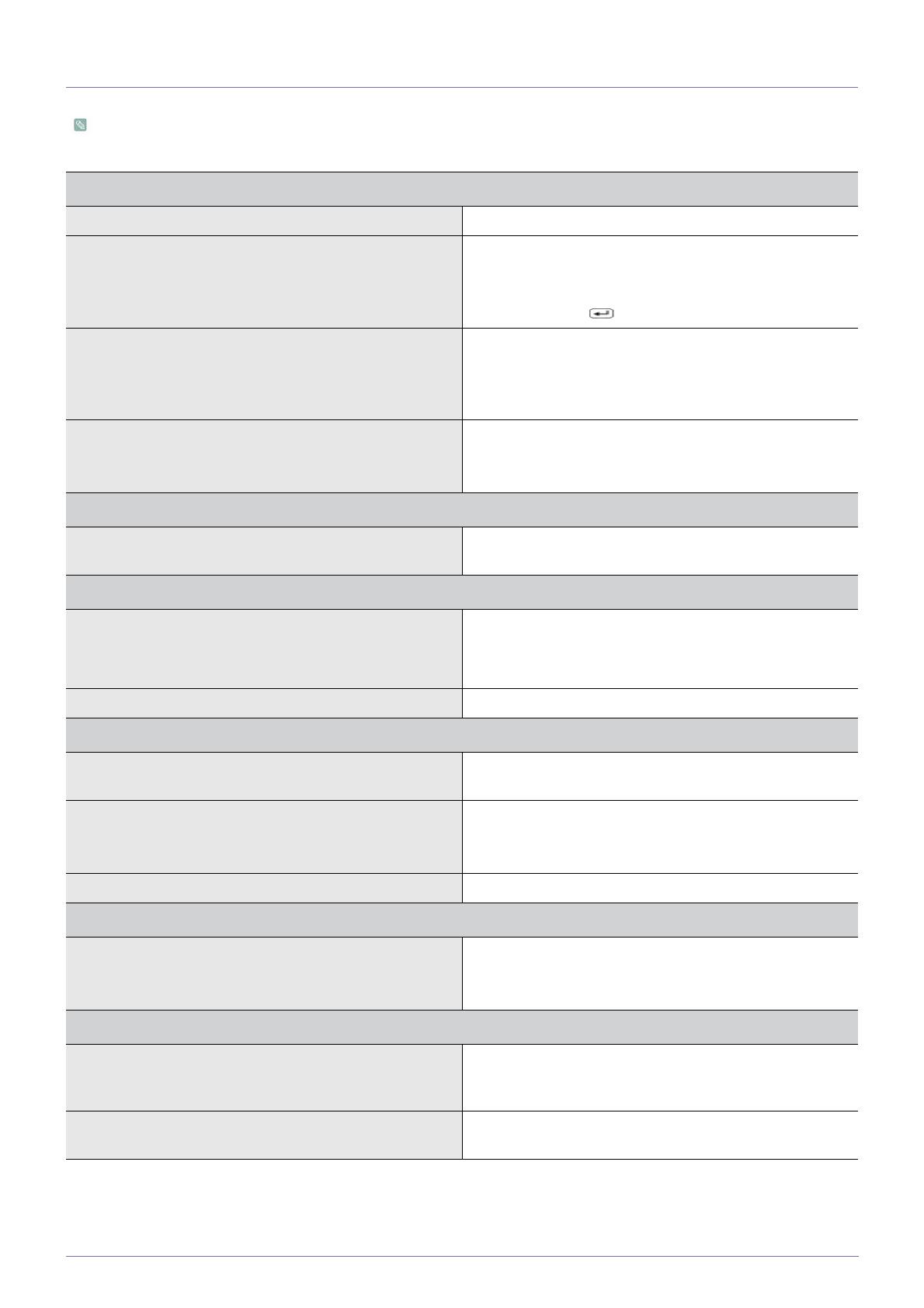
2-2 Innan du begär service
Kontrollera följande innan du begär service. Om problemet kvarstår ska du kontakta närmaste Samsung Electronics
servicecenter.
EN TOM SKÄRM VISAS / JAG KAN INTE SLÅ PÅ PRODUKTEN
Är strömsladden ansluten korrekt? Kontrollera anslutningsstatus för strömsladden.
Visas meddelandet <Kontrollera signal> på skärmen? Kontrollera kabelanslutningen mellan datorn och produkten.
Om meddelandet visas på skärmen även om kabeln är kor-
rekt ansluten ska du kontrollera insignalen igen genom att
trycka på knappen /SOURCE på produkten.
Visas meddelandet <Ej optimalt läge> på skärmen? Detta inträffar när signalen från grafikkortet överskrider maxi-
mal upplösning eller maximal frekvens för produkten.
I så fall ska du ställa in lämplig upplösning och frekvens för
produkten.
Visas en tom skärm och blinkar strömlampan i ett intervall på
1 sekund?
Detta inträffar när energisparfunktionen körs.
Om du klickar på musen eller trycker på valfri knapp slås
skärmen på igen.
SKÄRMJUSTERINGSMENYN (OSD) VISAS INTE.
Har du avbrutit skärmjustering? Kontrollera om funktionen <OSD-justeringslås> är avaktive-
rad.
FÄRGERNA ÄR UNDERLIGA / BILDEN VISAS I SVARTVITT
Visas hela skärmen i samma färg som om du skulle titta på
den genom färgat papper?
Kontrollera kabelanslutningen till datorn.
Sätt i grafikkortet helt i datorn.
Kontrollera att <Färgeffekt> är inställt som <Av>.
Är grafikkortet korrekt konfigurerat? Ställ in grafikkortet enligt bruksanvisningen.
SKÄRMEN FLYTTAS PLÖTSLIGT TILL EN KANT ELLER TILL MITTEN.
Har du ändrat grafikkort eller drivrutin? Tryck på knappen [AUTO] för att köra autojusteringsfunktio-
nen.
Har du ändrat upplösning och frekvens till något som är lämpl-
igt för produkten?
Ställ in upplösning och frekvens till lämpliga värden i grafik-
kortet
se (Tabell för standardsignalläge)
Är grafikkortet korrekt konfigurerat? Ställ in grafikkortet enligt bruksanvisningen.
BILDEN ÄR UR FOKUS.
Har du ändrat upplösning och frekvens till något som är lämpl-
igt för produkten?
Ställ in upplösning och frekvens till lämpliga värden i grafik-
kortet
se (Tabell för standardsignalläge)
FÄRGEN VISAS SOM 16-BITARS (16 FÄRGER). FÄRGEN HAR ÄNDRATS EFTER ÄNDRING AV GRAFIKKORT.
Har du installerat enhetsdrivrutinen för produkten? Windows ME/XP/2000 : Ställ in färgen igen genom att välja
Control Panel (Kontrollpanelen) Æ Display (Skärm) Æ Set-
tings (Inställningar).
Är grafikkortet korrekt konfigurerat? Konfigurera färgen igen enligt drivrutinen för det nya grafik-
kortet.